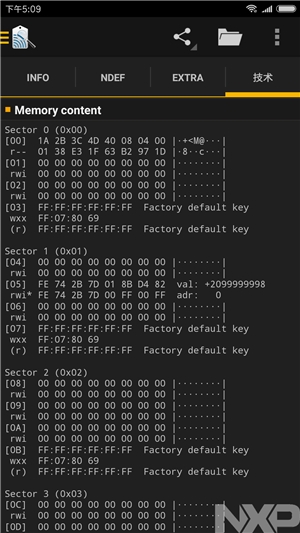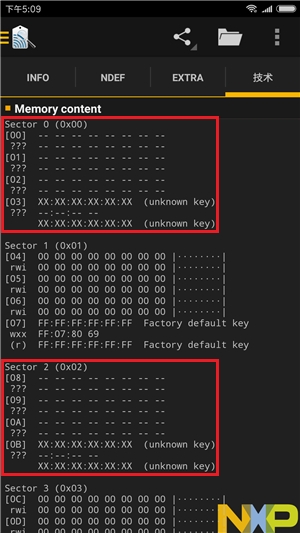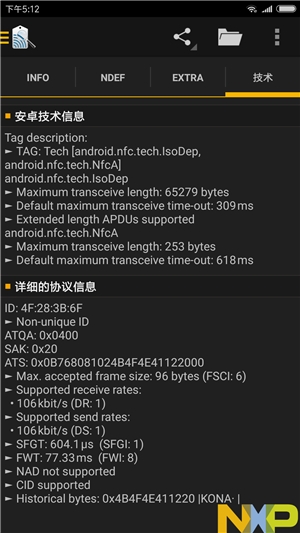搞定加密卡!小米門禁卡模擬那些事
實體芯片卡作為目前最成熟的技術,已被廣泛應用於身份識別、金融消費、安全認證等領域。大多數人幾乎每天都要和各種各樣的卡片打交道,連回個家都得先把門卡翻出來,其實小米不僅可以模擬公交和銀行卡,還能瞬間秒變門禁卡,只要一部手機即可實現出入自由,是時候get真正的技能啦!
—— 支持模擬機型 ——
除小米2A和小米3外,所有內置NFC芯片的正品小米手機,均支持門卡模擬功能,目前包括17款機型:小米5、小米5s、小米5s Plus、小米6、小米8、小米8 屏幕指紋版、小米8 透明探索版、小米9、小米9 透明版、小米9 SE、小米Note 2、小米Note 3、
P.S:小米9和小米9 SE的NFC感應區域在手機背面頂端處,刷(寫)卡時需貼於此處操作!

—— 檢測卡片類型 ——
目前市面上常見的非接觸實體卡,從原理上通常分為低頻和高頻兩類,且與卡面的圖案、形狀、大小、厚度等(即是否為異形卡)無關。而小米手機內置的NFC硬件,只能模擬頻率在13.56MHZ的高頻卡,建議操作前先通過如下方式,判斷自己的卡片是否支持被模擬。
1. 在手機端進入系統設置界面並點擊更多連接方式
2. 依次進入系統設置 > 更多設置 > 系統安全界面,然後開啟未知來源項(若在系統安全界面中找不到該項可忽略此步)。
 |
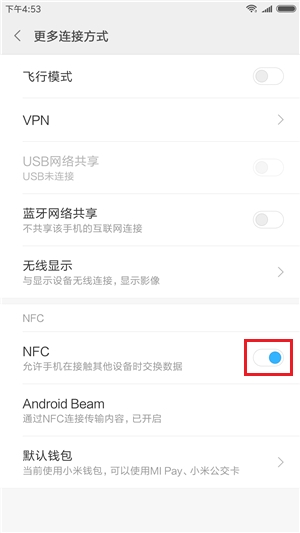 |
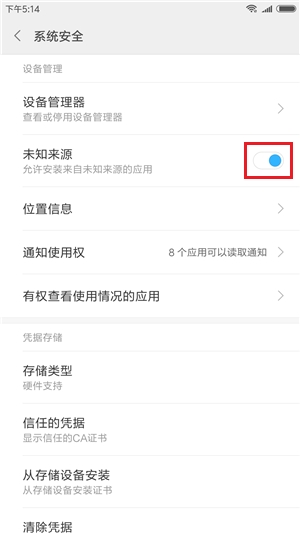 |
3. 在手機端下載安裝TagInfo軟件並打開:下載地址(從其他渠道安裝的軟件可能無法使用)
4. 切換到技術選項卡界面,然後取下手機的後蓋或保護套,並遠離金屬物體或強磁場環境。接著將需要模擬的單張實體卡,靠近手機背部上方NFC區域,並嘗試上下左右遠近移動,直到發出提示音且讀出信息後在移開。
① 若無論如何移動卡片,手機都沒有任何反應。可能該卡不屬於13.56MHZ的高頻卡,卡片已損壞或沒有植入高頻內芯,無法通過小米手機進行模擬
② 若能讀出卡片信息且在Memory content一欄中,所有扇區中的數據都能完整顯示,則該卡屬非加密卡且可以直接進行模擬;
③ 若能讀出卡片信息且在Memory content一欄中,某扇區的第4塊出現“unknown keys”提示,或部分扇區及全部扇區中的數據無法被讀出,則該卡屬加密卡且無法直接模擬;
④ 若能讀出卡片信息但沒有Memory content一欄,該卡可能為具備金融消費等特殊功能的CPU卡或復合卡(如公交卡、飯卡、銀行卡、醫療卡),無法保證模擬成功及可用性;
⑤ 為避免NFC不穩定所造成的影響,建議重復刷卡至少5次並確認每次讀出的信息均一致。
|
非加密卡 |
已加密卡 |
復合類卡 |
—— 非加密卡模擬 ——
未經加密處理的高頻卡,是指該卡中所有扇區均采用默認密鑰(通常全部為F)加密並能讀出完整數據,或只存儲卡號無其他相關數據,此類卡可以直接通過如下方式進行模擬。
1. 依次進入系統設置 > 我的設備 > MIUI 版本界面,點擊檢查更新並進行升級(目前最新版本的穩定版、開發版、內測版及體驗版MIUI系統,均支持門卡模擬功能)。
2. 打開小米錢包自帶應用,若該設備尚未關聯小米帳號,此時須進行註冊或登錄操作。
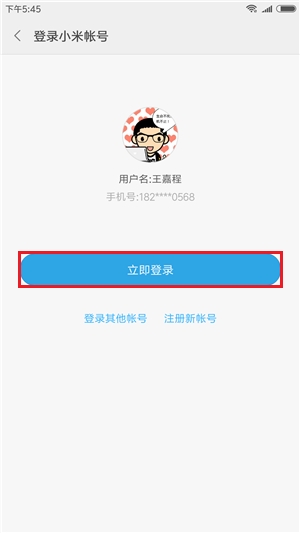 |
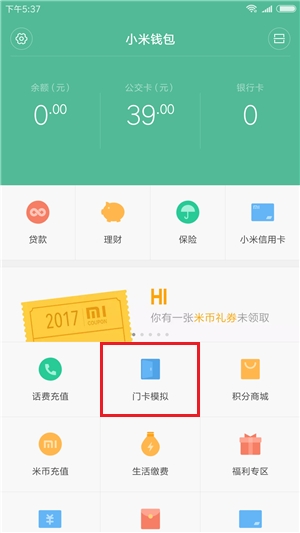 |
 |
3. 在主界面點擊門卡模擬(門卡)圖標,然後點擊開始檢測按鈕並將需要模擬的非加密高頻卡,靠近手機背部上方NFC區域,並嘗試上下左右遠近移動,直到發出提示音且檢測成功後在移開(若該卡屬非加密卡但卻誤提示為加密卡,需嘗試反復進行刷卡操作即可)。
4. 此時點擊開始模擬按鈕並在用戶須知界面點擊同意按鈕,然後需要掃描身份證件正反面及驗證小米帳號密碼,約一分鐘時間即可燒錄完成,最後輸入卡片備註並點擊完成按鈕。
P.S:為有效保護個人隱私,建議在填寫卡片備註時,使用寬泛或推薦的大眾標簽,避免輸入小區、學校、公司等的具體名稱及位置信息。
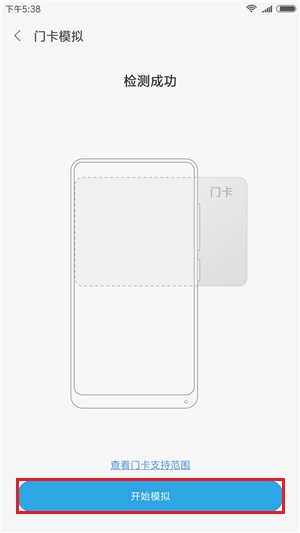 |
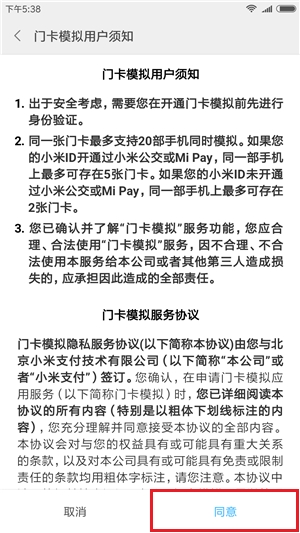 |
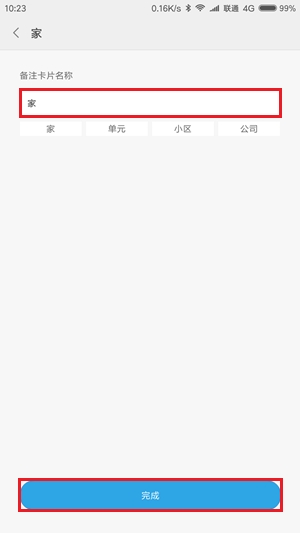 |
—— 已加密卡模擬 ——
為避免卡內重要信息的意外泄漏,防範非法篡改及復制卡內數據並造成安全隱患,一些卡片在發卡時會對數據進行加密處理,除非進行解密否則只通過模擬卡號(UID)也很可能無法使用。不過針對此類卡也並非束手無策,對於一些不包含儲值消費且功能單一的高頻卡(如門禁卡、電梯卡、考勤卡),不妨嘗試下這個一勞永逸的方法吧。
PS:以下方法沿用MIUI自帶門卡模擬功能,並嘗試燒錄完整數據而非只模擬卡號,且操作完成後不需要依賴任何第三方軟件。解Bootloader鎖、刷機、獲取ROOT權限、解system鎖、修改系統底層文件都通通不需要,且沒有任何安全隱患,也不會對其他依賴NFC的服務(小米公交、Mi Pay銀行卡等)造成影響。
本帖隱藏內容
溫馨提示:以下操作對於玩機新手可能較復雜,須嚴格按照本帖中的每一步,反復仔細核對並認真完成。需要有一些耐心切勿急於求成,若嫌麻煩可直接關閉本帖。
▼ 常見M1卡加密原理
Mifare S50芯片卡又稱M1卡或IC卡,由飛利浦公司旗下恩智浦(NXP)研發。是目前國內最常見的高頻卡,絕大部分學生卡、考勤卡、門禁卡、飯卡等本質均屬於此類卡。
這種卡就像一個小容量加密U盤,其存儲結構通常分為16個扇區(按序號0-15排列),且每個扇區又分為4個塊(按序號0-3排列),每一個塊均能存儲16字節(32位)的16進制數據,其中:
1. 第0扇區第0塊由制造商寫入,且已固化無法進行改寫,前4個字節為卡號(UID),不需要驗證密鑰也能讀取;
2. 每個扇區第3塊(尾塊)由A密鑰(前6個字節)+控制位(中間4個字節)+B密鑰(後6個字節)組成,其中控制位用於管理兩個密鑰的用途,及該扇區各塊讀寫權限;
3. 通過結合控制位,一張M1卡最多可以設置32個(共384位)不同的16進制數密鑰,這類卡也被稱之為全加密卡。
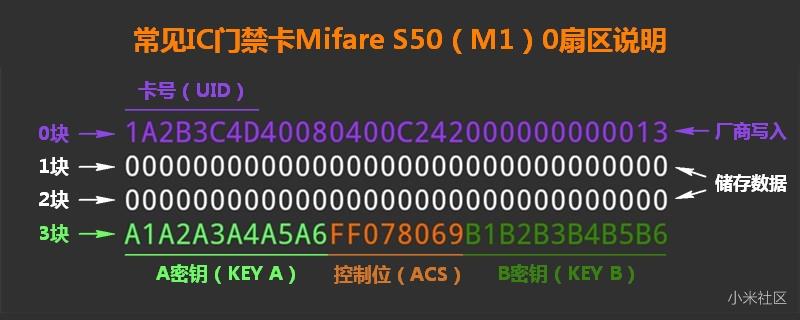
▼ 嘗試破解並燒錄模擬
1. 除了一張希望燒錄的加密M1卡,以及一臺支持門卡模擬功能的小米手機(以下稱A手機),還需要在另外準備一臺支持全功能NFC的安卓手機,並作為寫卡器使用(非小米手機亦可,但小米2A、小米3等非全功能NFC的手機可能不支持,以下稱B手機)。
2. 兩臺手機在操作前,均需開啟NFC並關閉Android Beam功能,MIUI可依次進入系統設置 > 更多連接方式 > Android Beam界面,並將開啟Android Beam項關閉即可。
3. 在操作前建議刪除B手機之前綁定過的所有模擬銀行卡和門卡,MIUI可進入系統設置界面並點擊小米帳號項,然後點擊退出登錄按鈕並註銷帳號,之後在此處重新登錄該帳號即可快速刪除。
4. 若A手機之前已經添加過小米公交或其他門卡,建議在刷卡界面點擊右上角齒輪圖標,並將默認快捷卡片設為無。
 |
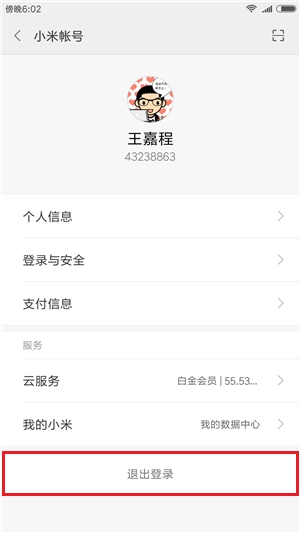 |
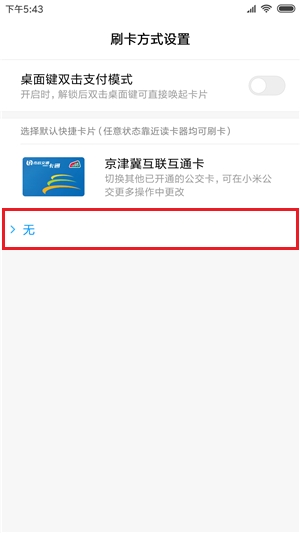 |
5. 在B手機端下載安裝MIFARE Classic Tool軟件並打開:下載地址
6. 若已知該卡加密區全部密鑰,可在主界面依次進入編輯/增加KEY文件 > 點擊右上角“...”按鈕 > 創建新的文件項,先在第一行中輸入12個F,然後回車並在每一行中分別輸入所有的有效A和B密鑰(順序無要求),並點擊右上角軟盤按鈕進行保存(若尚不知道該卡片的任何密鑰信息,可跳過此步驟繼續完成後續的操作)。
 |
 |
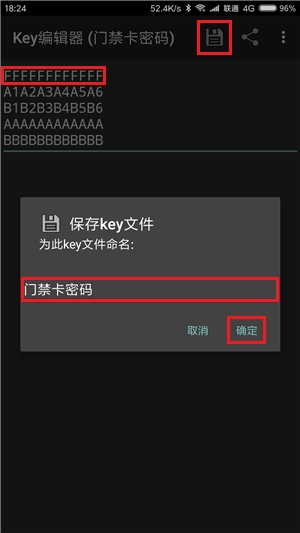 |
7. 返回主界面並繼續進入讀取卡片項,然後僅勾選之前創建的密鑰文件。若尚不知道該卡任何密鑰信息,則勾選extended-std.keys和std.keys兩個常見弱口令密鑰文件。接著將需要模擬的單張實體卡,靠近手機背部上方NFC區域,並嘗試上下左右遠近移動,直到發出提示音後停留,並點擊開始映射和讀卡按鈕,待讀出全部扇區數據後在移開。
8. 此時先點擊右上角的軟盤按鈕,並將卡內原始數據保存到手機本地。然後將所有加密扇區尾塊(第3塊)前後6個字節的數據全部改為F,並保留中間的控制位(切勿對中間的控制位字節做任何修改,否則可能會在後續操作中損壞卡片)。
P.S:若多次嘗試均有部分扇區中的數據無法讀出,或直接提示未找到有效的Key,說明該卡密鑰組合相對復雜,可能需要專業的輔助設備才有機會破解,因為對技術要求較高故此處不便詳述,如對此感興趣可自行探索,但一定註意不要觸及法律底線哦。
 |
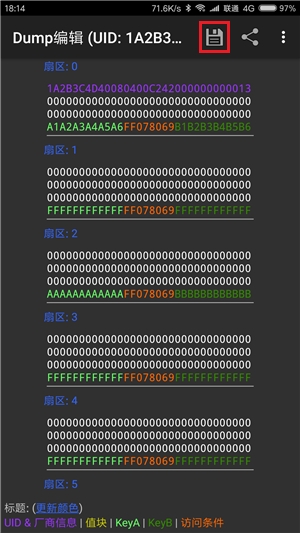 |
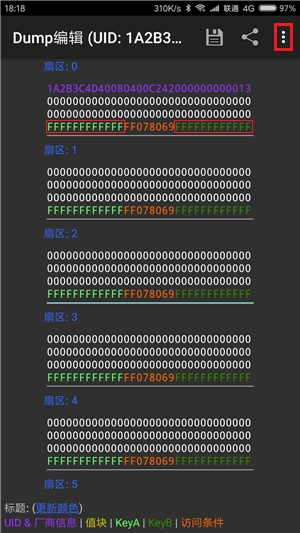 |
9. 接著點擊右上角“...”按鈕並進入寫Dump項,然後依次點擊寫DUMP並勾選所有扇區,接著將原卡靠近手機背部上方NFC區域,並嘗試上下左右遠近移動,直到發出提示音後停留,此時繼續點擊確定按鈕,勾選對應的密鑰文件後點擊開始映射和寫DUMP按鈕,待寫入完成後在移開。
P.S:若無法將清除密鑰後的數據寫入卡片,可在此處依次勾選顯示選項和高級:寫入廠商塊(0區扇區)項,然後用一張可寫的空白CUID卡代替原卡寫入即可(可自行在淘寶等電商平臺搜索“CUID卡”商品,建議一次購買兩張及以上且不要買錯卡)。
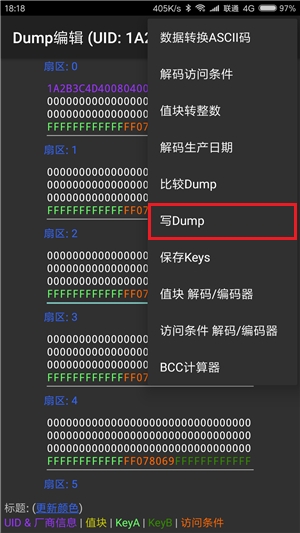 |
 |
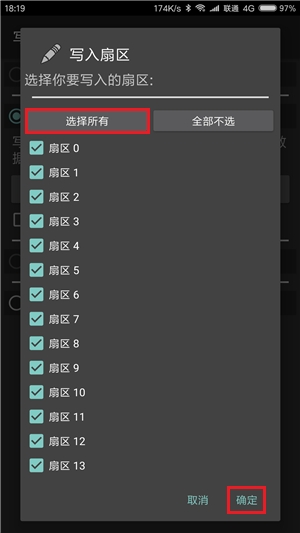 |
10. 此時原卡的密鑰已經被清除,可按上述操作先通過小米錢包,將該卡片燒錄並添加到A手機中。
11. 繼續在B手機端打開MIFARE Classic Tool軟件,並在主界面中依次進入寫入卡片 > 寫Dump(克隆) > 選擇DUMP > 勾選剛才保存的原始數據 > 選擇DUMP > 勾選所有扇區,並在A手機的鎖屏狀態下雙擊Home鍵或電源鍵,若之前已經添加過小米公交或其他門卡,還需要再點擊一次剛才添加的門卡,此時手機會進入刷卡狀態並振動,接著將兩臺手機背部上方NFC區域相互貼近,當B手機發出提示音後勾選任意密鑰文件,並點擊開始映射和寫DUMP按鈕,待寫入完成後在移開即可(此為關鍵步驟不可省略,否則由於模擬卡中尚未寫入對應的扇區密鑰,很有可能導致無法刷卡成功)。
12. 將原卡靠近B手機背部上方NFC區域,並參考上一步操作寫入原始數據進行還原。
—— 刷模擬卡測試 ——
卡片在手機端燒錄成功後,還需前往與原卡所對應的刷卡器現場,並進行模擬卡刷卡測試。
▼ 進入刷卡模式
1. 在鎖屏狀態下雙擊Home鍵(部分機型不支持)或電源鍵(需要依次進入系統設置 > 更多設置 > 手勢及按鍵快捷方式 > 小米錢包界面,並在此處將其設為雙擊電源鍵參數)。若希望在解鎖後雙擊Home鍵快速進入,可以在刷卡界面點擊右上角的齒輪圖標,並開啟桌面鍵雙擊支付模式項即可。
2. 將鎖屏主題設為默認,在鎖屏狀態下從屏幕左側單指向右滑動,然後點擊Mi Pay(小米錢包)項。
3. 打開系統設置並進入桌面與最近任務項,開啟桌面信息助手功能。然後在桌面向右持續滑動並進入信息助手(負一屏)界面,點擊“快捷功能”卡片右上角的三個點按鈕並點擊編輯項,接著在“實用工具”一欄中添加門卡快捷圖標,只需在此處點擊該圖標即可進入刷卡界面。
4. 下載並更換支持搖一搖快速進入Mi Pay功能的鎖屏主題,如遇見小樹、小米Note 2 、小米MIX、小米Note 2迷你側邊欄版、紙間夢境、重返米星、米兔鬥惡龍等,並在鎖屏狀態下快速大幅晃動手機2-3下即可進入刷卡界面(MIUI 10及以上版本可能不支持該功能)。
5. 打開小愛同學並對她說:刷卡、打開門(禁)卡。
6. 將手機靠近通電的刷卡器,即可自動進入刷卡界面(靈敏度較弱的刷卡器可能不支持)。
如果之前已經添加過小米公交或其他門卡,還需要再點擊一次剛才添加的門卡,此時手機才會進入刷卡狀態並振動。若希望每次都能自動切換並直接刷卡,可以在刷卡界面點擊右上角的齒輪圖標,並將默認快捷卡片設為該卡即可。
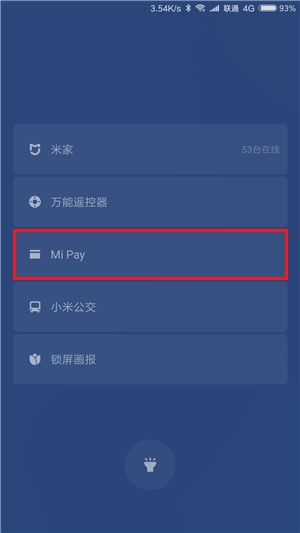 |
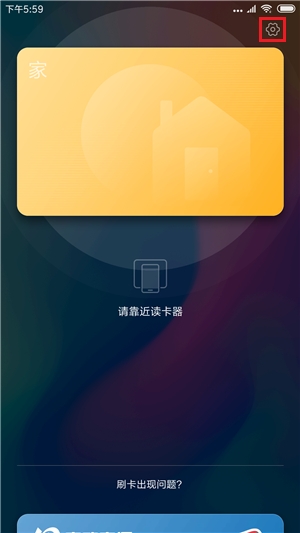 |
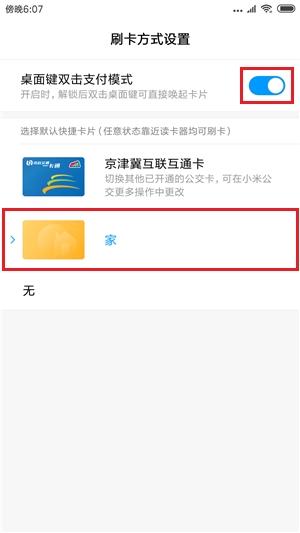 |
▼ 刷模擬卡測試
當選擇對應的模擬卡並進入刷卡狀態後,手機會發出有規律的輕微振動。此時將手機背部上方NFC區域,靠近讀卡器的卡片感應位置,並嘗試上下左右遠近移動,當讀卡器發出驗證通過的提示音(如一聲長鳴),或提示刷卡成功後即可移開。

為確保模擬卡絕對可用,建議重復刷卡測試5次及以上,當出現如下情況並導致刷卡失敗時:
* 無論如何移動手機,讀卡器都沒有任何反應(模擬卡未識別或主動拒絕)
* 讀卡器發出驗證失敗的提示音(如四聲短鳴)或提示刷卡失敗(模擬卡已識別但主動拒絕)
* 首次刷卡成功,但之後就沒有任何反應(模擬卡已屏蔽或數據被篡改)
* 只有部分讀卡器刷卡成功(如小區外門能夠識別,但樓宇門禁卻沒有反應)
可參考如下原因及解決方案:
1. 確保原卡本身可用,且手機已進入對應模擬卡的刷卡狀態;
2. 之前燒錄的數據不完成或有誤,此時可依次進入小米錢包 > 門卡模擬 > 點擊該卡 > 卡片設置 > 刪除這張卡片並將其刪除,然後按上述步驟重新添加後在嘗試;
3. 讀卡器有防火墻安全機制,能夠識別出原配卡並主動拒絕其他模擬卡或復制卡;
4. 為防範非法使用其他可寫復制卡,部分讀卡器在驗證完成同時,還會嘗試篡改卡內數據,並導致模擬卡無法繼續使用。即使刪除後重新添加卡片,也同樣只能刷一次且立即失效;
5. 通過小米手機燒錄的模擬卡,在制造商塊(0扇區0塊)與原卡可能會有所差異,導致讀卡器無法識別或主動拒絕;
6. 該卡片為具備金融消費等特殊功能的CPU卡或復合卡,結構較復雜且無法進行完整模擬。
隨著智能指紋門鎖產品的迅速普及,一言不合就把自己丟在門外的“馬大哈”們終於有了盼頭。卻仍然無法擺脫被小區門禁及各種卡片支配的恐懼。那麽就讓小米手機來幫你破除封印吧,從此告別臃腫的口袋,每一次出行都將變得輕松自如。
搞定加密卡!小米門禁卡模擬那些事